近年来,随着生活质量的提高,大众对于生活用品的要求逐步提高,特别是以小家电为代表的产品大放异彩,作为重要生产力工具之一的台灯也在此列。

然而随着显示屏的加入,仅仅依靠小台灯则会显得有些力不从心,我之前在某论坛众测过一个 明基(BenQ)WiT护眼台灯,这款台灯以其高大的身形(下图是31.5寸的屏幕)和相对不错的照度表现成为了我办公室的学习的重要帮手。

但当傍晚回到寝室之后,能够依靠的照明设备就只有顶部的两根白炽灯以及侧上方的一个小米台灯。这种亮度对于使用显示屏时只能说勉强够用,但要想看个书学习一下基本上是幻想。

为什么不选择将台灯置于桌面上的原因有二:首先是桌面已经满满当当放不下如此占空间的设备了。其次是因为即使我腾出了空间把小米LED灯放了下来,由于27寸的显示屏的高度,可以明显的看到显示屏的反光,甚是不爽。

于是,我就萌生了购入一款既能够实现有效照明,也不占空间的照明设备置于寝室。通过检索就发现了明基 (BenQ) WiT ScreenBar 智能挂灯。它和我之前众测的 明基(BenQ)WiT护眼台灯同属一个序列,这也算是一种巧合的传承吧。

明基 (BenQ) WiT ScreenBar 智能挂灯主打亮度均匀、无屏闪以及防蓝光,下图是其基本的参数信息。


明基(BenQ)WiT ScreenBar 智能挂灯采用了灰色长方体的包装设计,正面印有产品的样图。
将内包装拆解之后,可以看到下图的内部结构,通过内嵌的结构对明基(BenQ)WiT ScreenBar 智能挂灯进行了固定。同时在四周通过标签的形式加以介绍,便于用户快速上手。

◇【全家福】:明基(BenQ)WiT ScreenBar 智能挂灯的全家福除了灯外还标配有一个电源线、夹具、说明书。


明基(BenQ)WiT ScreenBar 智能挂灯因为是挂在显示屏顶部,所以首先需要安装夹具。这个重力枢轴夹通过背部配重来固定前方的灯具。安装时需要将夹具的转轴伸展开来,然后把背部配重块贴于显示器背面。值得一提的是负重块的贴合采用了软胶材质,减少了与显示器的摩擦。

同时前部的卡扣置于显示器的前额,这样就能夹具的稳定。考虑到了显示器的厚薄不一,明基(BenQ)WiT ScreenBar 智能挂灯对于1-3cm的显示器边框都能适应。同时夹具的侧面设计了螺纹状的纹理,其上的BENQ标志还进行了抛光,增加了产品的辨识度。


明基(BenQ)WiT ScreenBar 智能挂灯的灯具长度为45cm,喷砂铝合金的外壳,富有质感。安装时需要将其同夹具的握爪相接。
固定好之后,可以进行一定角度的调节(正负10度),这种调节更多的是应对显示器的屏幕角度带来了光线阻碍。


明基(BenQ)WiT ScreenBar 智能挂灯安装的最后一步便是通电,夹具的背面留有空位用以接入电源线m长的Microusb数据线可以接入任何的USB口(电脑接口、插线A)的功率需求也非常容易满足。


明基(BenQ)WiT ScreenBar 智能挂灯的顶部设计有4枚触摸式按键,以及一个光线器,如下图所示。


明基(BenQ)WiT ScreenBar 智能挂灯,单击开机键之后即可开机,关机同样是单击操作。
亮度方面,明基(BenQ)WiT ScreenBar 智能挂灯的中心照度为1000Lux。同时在光照角度上,明基(BenQ)WiT ScreenBar 智能挂灯呈现为非对称光型:LED在一侧打光,借助高反射率铝合金控光板,实现光线的定向反射。

通过单击(长按)亮度调节键可以实现15段分级(连续)调光的往复循环。虽然单击时无法确定最大亮度和最小亮度,但长按时能够自动调节到极值并锁死,再次触控时才能反向调节。

色温方面,明基(BenQ)WiT ScreenBar 智能挂灯通过冷暖LED的交错相接,可以实现2700K-6500K的色温调节。

通过单击(长按)色温调节键,可以实现8段分级(连续)冷暖调节的往复循环。虽然单击时无法确定最冷色温和最暖色温,但长按时能够自动调节到极值并锁死,再次触控时才能反向调节。

明基(BenQ)WiT ScreenBar 智能挂灯沿用了WiT 智能护眼台灯的功能,在自动调光模式时,如果侦测到高于500 Lux的光,将会输出最低的亮度;当侦测到介于10 Lux与500 Lux之间的照度时,它将会主动提高亮度输出,以补足办公不够的亮度。


因为明基(BenQ)WiT ScreenBar 智能挂灯对应的使用场景就是针对显示屏与桌面同时需要工作的场景,在此场景下,用户需要在屏幕与桌面之间来回转移视线,如果两者亮度差异过大,将加大眼睛适应不同明暗程度的负担,加剧眼部疲劳和不适。

◇【未用ScreenBar】:之前提过寝室光源的问题,未使用ScreenBar时的下图可以看到显示屏的亮度算是够用,但桌面的书基本上就属于严重亮度不足的情况了。
在使用了ScreenBar之后可以看到明显的改观,显示屏的亮度变化有限,但桌面的整体亮度显著提高,阅读的效率也能够大幅提升。


◇【未用ScreenBar】:对于电脑使用时,没有使用ScreenBar时也能够正常使用,毕竟屏幕的亮度摆在那里。
加入了ScreenBar之后的好处是,桌面的键盘也能够,整体光照条件得到改善,使用电脑也会更加舒适。
在未使用ScreenBar的场景下,从下图可以看出普遍的桌面照度在150 Lux以下。仅能达到办公室照明标准的一半。而且这个还是在左上方小米LED台灯的前提下进行的测试。


因为考虑到有时亮度实在不足时,我会将小米LED灯取下放在台面上,但为了不遮挡屏幕会将灯管上扬,此时的桌面照度相较于前面有了很大提升,但最大亮度也仅有446 Lux。


在使用ScreenBar(最高亮度下)后,从下图的数据可以看出显著的提升,中心亮度为1101 Lux(图标数据有误),最低的测试点2、6也有750 Lux以上,已经大幅超过了设计室所需要的照度标准。


◇【自动补光(正常)】:为了解ScreenBar的自动补光效果,我设计了两种自动补光的测试,首先是正常的。从下图可以看出,相较于之前的最大亮度,六个测试点都有了一定程度的照度降低。

当把光源完全消除,仅保留屏幕光源,此时自动补光。从下图的实测数据可以看出,即使在此下,ScreenBar也能够500 Lux以上的照度。


①未使用ScreenBar时,卧室的整体照度相对有限,小米台灯居于高处时是无法达到300 Lux的基本工作照度要求。将小米台灯置于桌面上时,不遮挡屏幕的情况下可以基本满足一般办公室照明需求。
②使用ScreenBar时,在有外部光源时最高亮度和自动补光状态下的照度存在差异,但差值不大。在全黑下时,ScreenBar也能够提供至少500 Lux的照度,以满足高端办公室、设计室的照明需求。
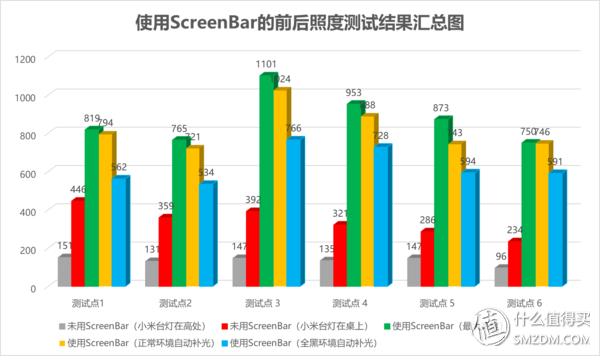

(2)ScreenBar在功能定位上较为丰富,15段亮度调节、8段色温调节再配以独家的自动补光技术,同时5W的USB口充电需求易于满足,实用性较强。
(2)ScreenBar的自动补光键位没有延续过去长按启动的设计,而是改为了单击,增加了误触的风险。充电接口方面没有采用Type-C,稍显保守。
其实对于台灯这类产品而言,一般已经鲜有创新。明基(BenQ)WiT ScreenBar 智能挂灯属于工业设计上的改良,相比于之前WiT智能台灯系列要轻薄了不是一点半点,要知道前者的底座抡起来感觉都可以把人打shi。这种减负的却不缩水的设计值得称道,也希望这款产品在定价上能够更加亲民,毕竟我准备把家里的显示器也加个ScreenBar,它是真滴好用 。
